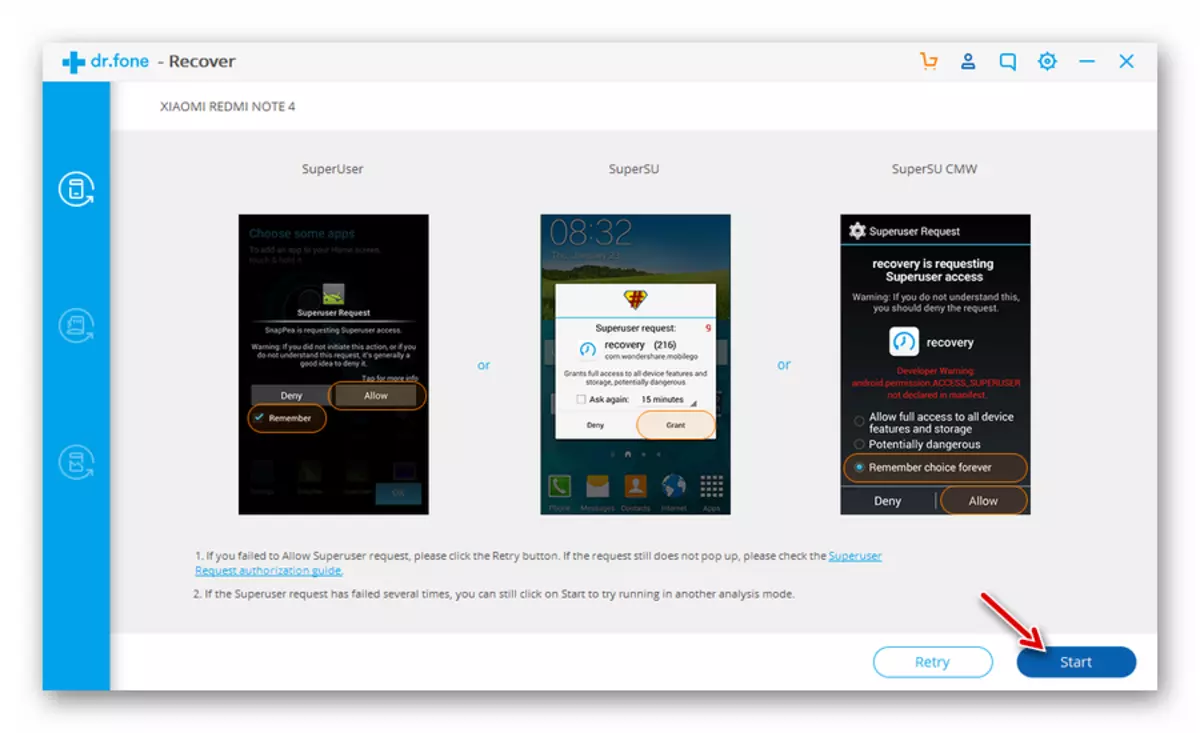Примітка: У прикладі далі буде розглянуто стандартне для пристроїв з «чистим» і наближеним до такого Android додаток «Повідомлення» від компанії Google. Алгоритм дій, які потрібно виконати для вирішення нашої задачі, в додатках від інших розробників буде аналогічним.
Варіант 1: Окремі повідомлення
Для того щоб видалити одне або кілька СМС з чату, виконайте наступне:
- Відкрийте програму «Повідомлення» і перейдіть до діалогу, СМС в якому необхідно стерти.
- Торкніться пальцем непотрібного повідомлення і затримайте його для виділення.
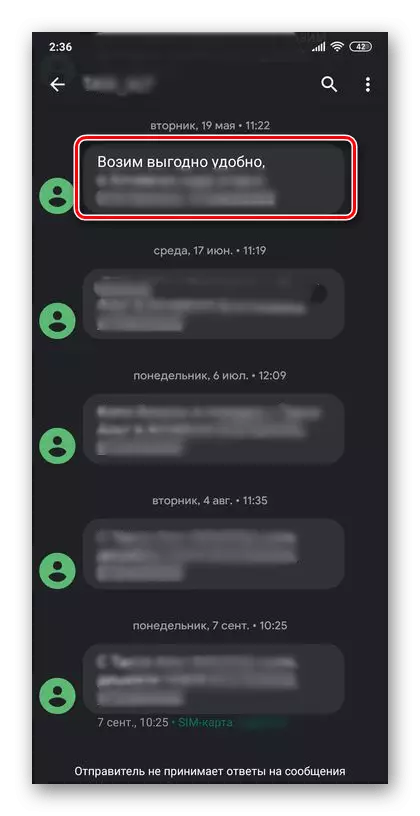
Якщо потрібно зазначити інші записи, просто торкніться їх.
- Тапніте по з'явився в правому верхньому куті вікна значку сміттєвого бака,
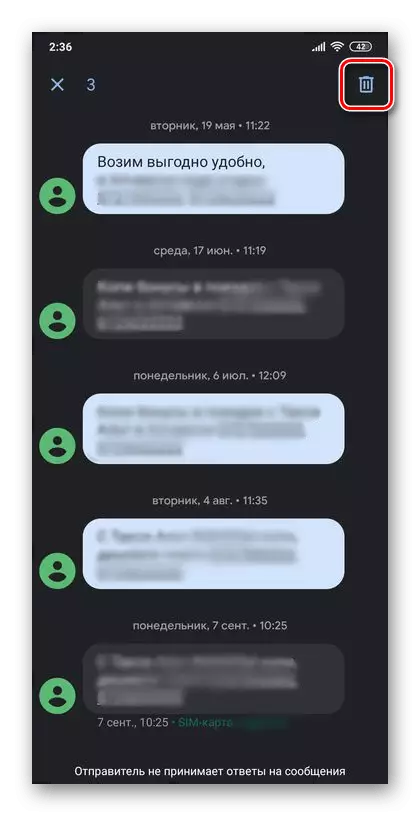
після чого підтвердіть свої наміри у спливаючому вікні з питанням.
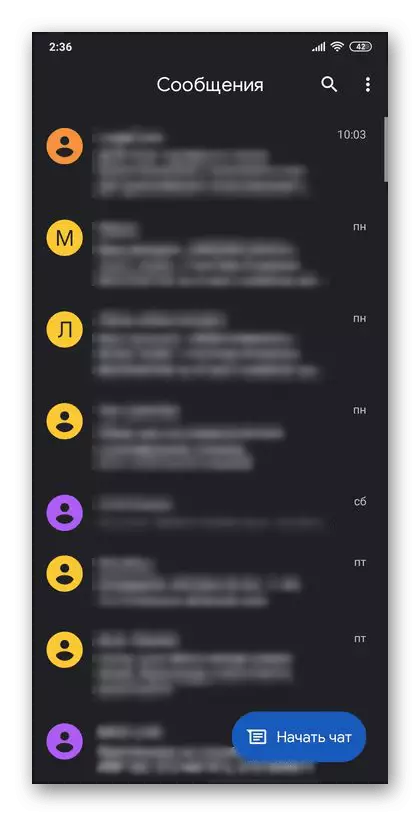
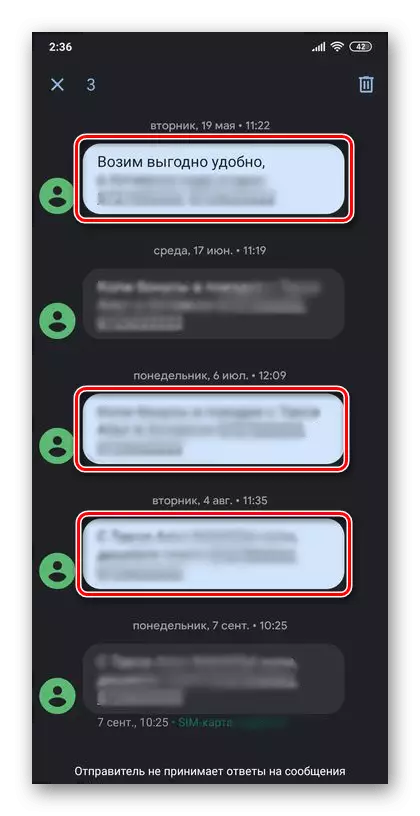
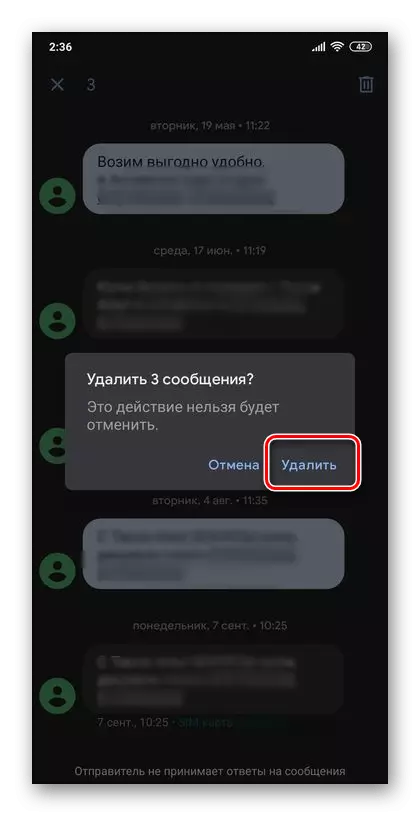
Таким чином ми видалили непотрібні СМС з одного чату, ви ж можете повторити вищеописані дії і в будь-яких інших, якщо така необхідність є.
Варіант 2: Все листування
Видалення всього листування - одного або відразу декількох діалогів, - виконується за схожим з розглянутим вище алгоритмом, але є й альтернативний варіант.
- У додатку «Повідомлення» довгим тапом виділіть чат, який потрібно стерти.
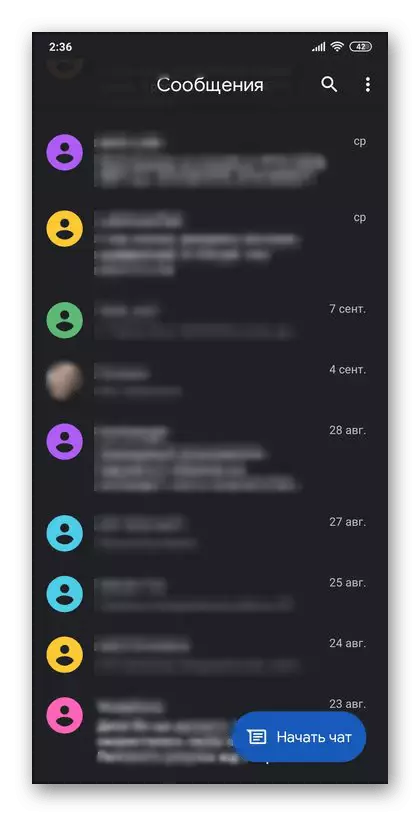
За необхідності киснем відзначте інші.
- Натисніть на розташований на верхній панелі значок сміттєвого кошика,
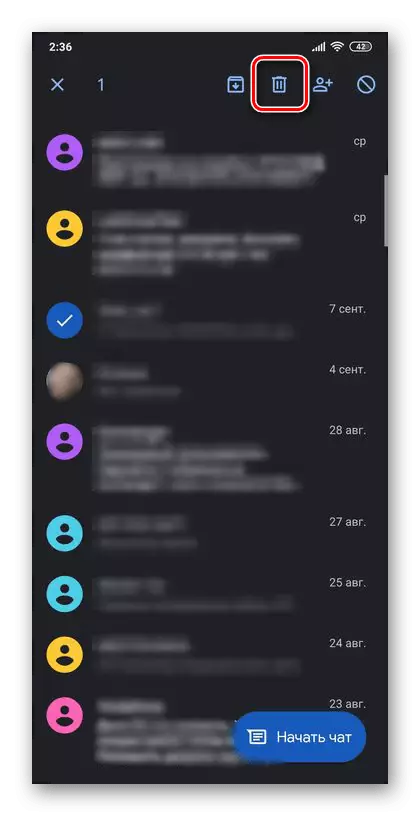
а потім торкніться напису «Видалити» у спливаючому вікні для підтвердження.
- Інший можливий метод видалення листування, правда, всього однієї за раз, виглядає наступним чином:
- Відкрийте вікно чату і викличте його меню, тапнув по трьох точках, розташованих в правому верхньому куті.
- Виберіть пункт «Видалити».
- Підтвердіть свої наміри, торкнувшись відповідного напису у спливаючому вікні.
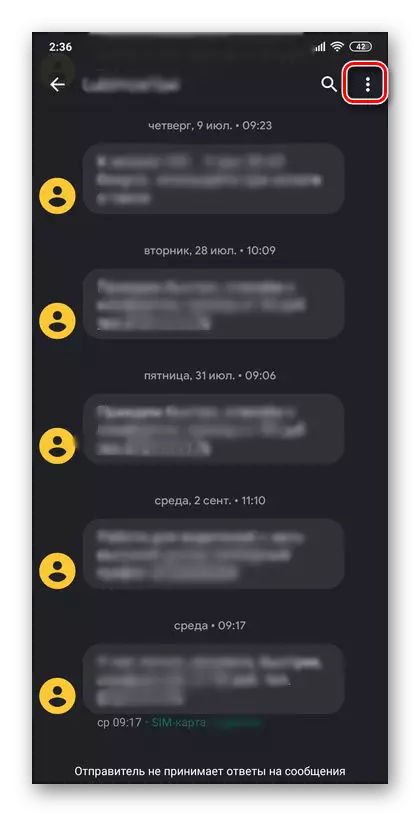
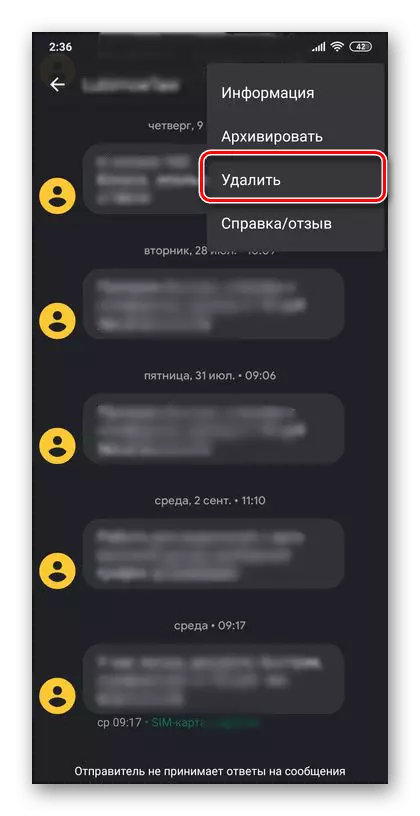
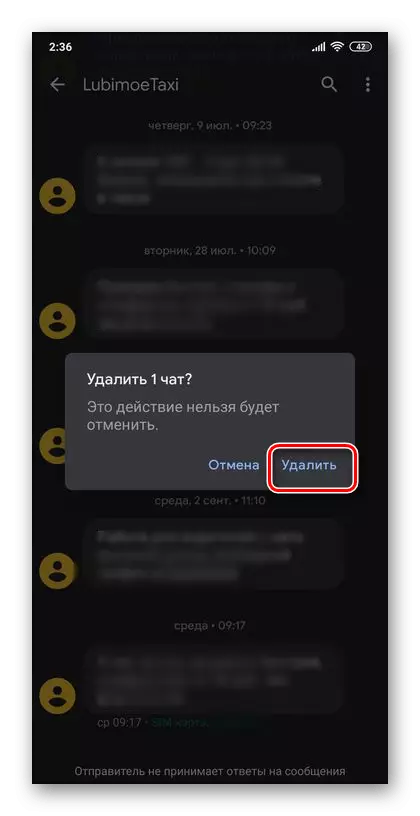
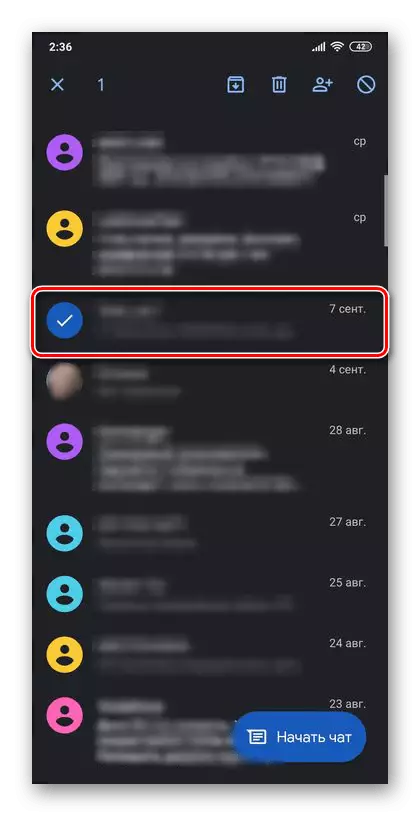
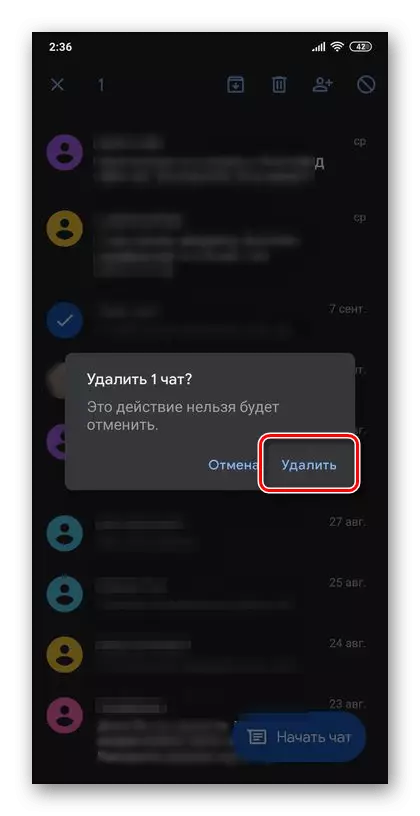
Як бачите, видалити всю переписку не складніше, ніж окреме СМС або кілька таких.
Видалення повідомлень в популярних месенджерах
Крім видалення звичайних текстових повідомлень, що надходять на номер телефону, можна зіткнутися з необхідністю видалення записів в різних месенджерах і соціальних мережах. Найбільш популярні нами були розглянуті раніше в окремих інструкціях, тому якщо дана тема вас цікавить, рекомендуємо з ними ознайомитися.
Детальніше:
Як видалити повідомлення і чати в Viber
Як видалити повідомлення у себе і співрозмовника в WhatsApp
Як видалити повідомлення у себе і у співрозмовника ВКонтакте
Як видалити повідомлення в Facebook Messenger
Як видалити повідомлення в Instagram
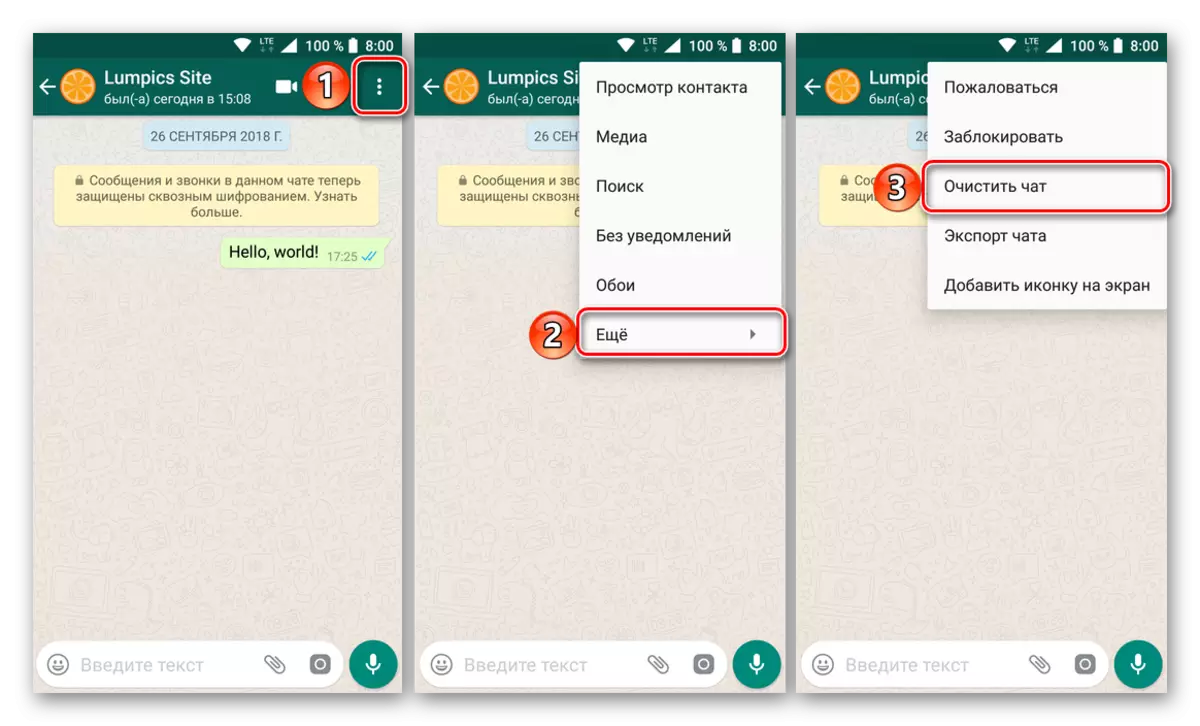
Відновлення видалених повідомлень
Незважаючи на те що на етапі стирання СМС з'являється попередження про те, що ця процедура не має зворотної дії і не може бути скасована, відновити дані все ж можливо. Це завдання не можна назвати простою, але вона здійсненна, правда, буде потрібно скористатися стороннім ПЗ, а також, для більшої ефективності процедури, отримати Root-права. Більш детально про те, як відновити видалені повідомлення, ми раніше розповідали в окремій статті.
Детальніше: Як відновити видалені повідомлення на Android